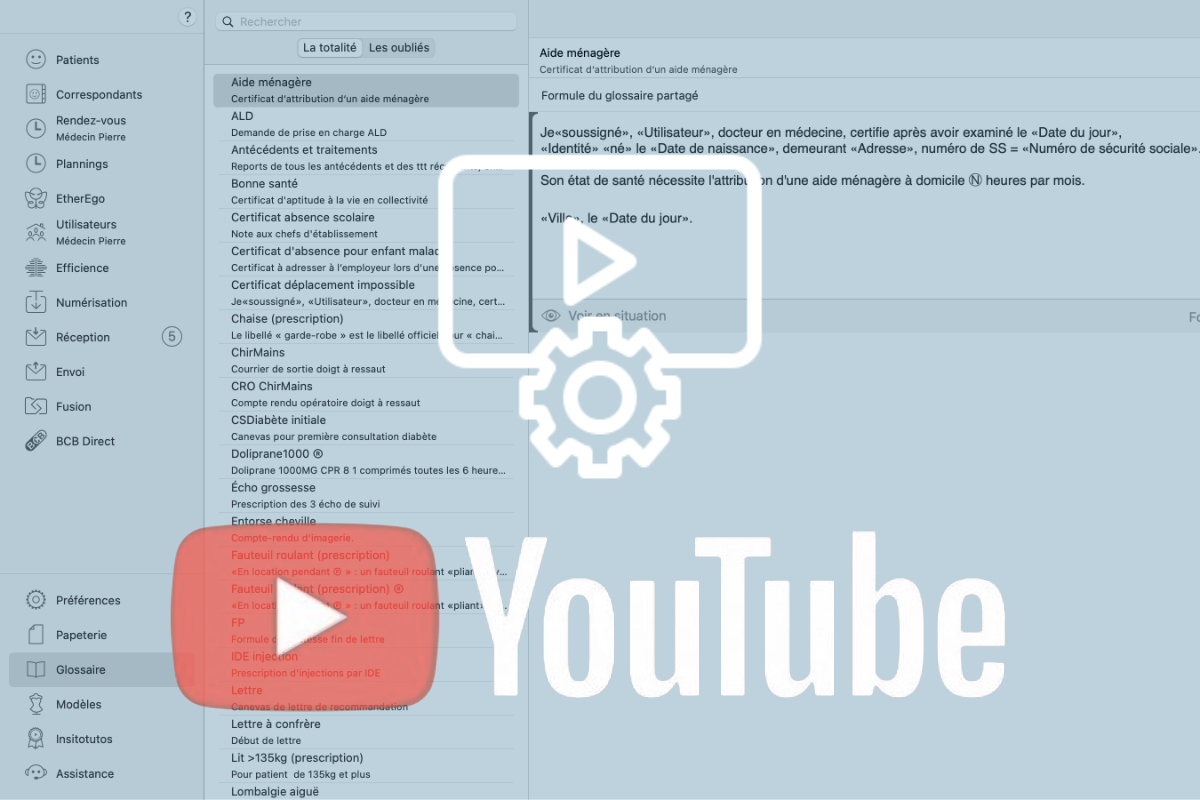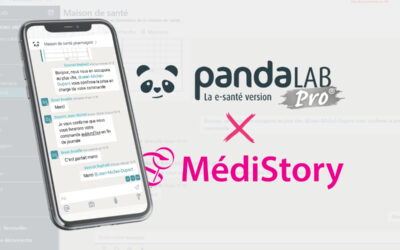Découvrez les petits tuto sur la chaîne Youtube de iMedica
Au programme de cette troisième vidéo, Yoann présente comment tirer parti des formules de glossaires pour gagner beaucoup de temps pendant vos consultations. Tapez votre mot-clés et exécutez la commande de glossaire pour que la magie de MédiStory 4 opère !
Transcription de la vidéo #3 : Tutoriel MédiStory 4 - Gain de temps assuré avec les formules de glossaire
Bonjour à tous, c'est Yoann de chez iMedica. Je vous fais une petite vidéo aujourd'hui pour vous parler de l'usage du glossaire dans MédiStory 4.
Alors le glossaire qu'est ce que c'est ? C'est une fonctionnalité de MédiStory 4 très très pratique ! Elle va vous faire gagner beaucoup de temps puisqu'elle permet à partir d'un seul mot-clé de substituer ce mot-clé par un ensemble de mots, de phrases, voire de paragraphes dynamiques. On le verra plus tard... et donc de vous faire gagner du temps, puisque au quotidien, vous utilisez parfois les mêmes phrases, le même courrier, ou pourquoi pas la même posologie.
Le glossaire va vous permettre d'automatiser tout ça et c'est ce que je vais vous montrer aujourd'hui. Alors je vais commencer par ouvrir un dossier patient. Je vais dans "Rencontres" et je vais par exemple ajouter une note personnelle. Alors, chacun à sa pratique de la médecine.
En l'occurrence, je vais partir du principe que j'utilise les notes personnelles pour mes rendez-vous et je vais au sein du note personnelle passée par un schéma assez classique où je vais préciser : mon motif... mon interrogatoire... mon diagnostic... et que le traitement, je vais le faire au travers d'ordonnances ou d'ordonnances médicamenteuses donc de "Pharmacie" dans le langage MédiStory. Ce qui m'embête un petit peu c'est qu'à chaque nouveau rendez-vous, à chaque nouvelle consultation, je suis obligé de ressaisir : motif, interrogatoire, diagnostic. Donc ce que je peux faire, c'est de créer une formule de glossaire pour automatiser ça.
Je vais tout simplement sélectionner le texte que je souhaite. Je vais le copier et on va retourner dans le tableau de bord de MédiStory 4. En bas à gauche, vous allez avoir un onglet qui s'appelle "Glossaire". On va cliquer dessus et le glossaire va vous proposer toutes les formules qui existe déjà et auxquelles vous pouvez utiliser... auxquelles vous avez les droits d'utilisation. En haut à droite vous avez une petite roue dentée et je vais créer une nouvelle formule de glossaire.
La première chose qu'on me demande, c'est d'affecter le glossaire pour savoir si cette formule est réservée à moi, à ma pratique, ou si elle est partagée avec les autres utilisateurs MédiStory de mon cabinet. En l'occurrence je vais choisir "Réservé". Le nom, ça va être le mot-clé qui va être déclencheur lorsque je vais lancer la fonction de glossaire. Là, en l'occurrence, moi je décide de taper par exemple "Consultation". Je vais même rajouté "standard" si jamais je veux mettre d'autres formules par la suite. Vous pouvez renseigner une description. C'est facultatif... et c'est uniquement informatif. Et je vais saisir dans le champ en dessous et bien, les éléments que je veux voir apparaître pour ma formule "Consultation standard". Je colle le texte que j'avais fait tout à l'heure. On va pouvoir bien évidemment l'ajuster... dire voilà, moi je veux qu'il y ait des majuscules. Vous adaptez tous ça, à mettre du texte en gras, les alignements, etc. Vous pouvez changer tout ça à ce niveau là. Et je vais enregistrer tout simplement ma formule. Automatiquement, elle a été créée ici. On voit qu'elle s'appelle bien "Consultation standard". Il ya un petit R derrière pour dire qu'elle m'est réservé... et je vais retourner dans mon dossier patient.
Je vais supprimer ma note personnelle et je vais commencer à taper "Consul". Je m'arrête là et je clique sur glossaire. Automatiquement, le système va, comme je le disais, remplacer mon mot-clé par ma formule que j'ai préalablement configurée. Donc c'est très pratique pour pouvoir remplir en un seul clic tout une phrase que vous auriez l'habitude d'utiliser. À vous de définir les bons mots-clés pour pour ce soit raccord avec vos habitudes.
Alors on peut aller un tout petit peu plus loin et on peut par exemple dynamiser ce texte. Je vais retourner dans mon glossaire et ce que je vais faire, c'est que je vais utiliser les réserves. MédiStory propose un certain nombre de fonctionnalités, on peut insérer un accord, un report, une réserve. Je vais insérer une réserve pour saisir un texte. Je vais faire de même pour interrogatoire. Et pour diagnostic. Et qu'est ce qui va se passer maintenant ? Lorsque je vais lancer ma formule de glossaire... donc là je recommence, "Consultation". Je clique sur glossaire ou sur f5 car c'est exactement la même chose... et là, le glossaire va donc remplacer mon mot-clé mais il va s'arrêter aux endroits où j'ai fait une réserve. Donc là, j'avais mis motif avec une réserve de textes. Donc là, je vais pouvoir mettre mon commentaire... voilà, peu importe. Je clique sur la petite flèche qui suit et automatiquement, il passe à la suite... et il s'arrête à nouveau à la réserve suivante. Je rajoute mon commentaire. Je re-clique dessus. J'ai encore mon diagnostic. Je peux continuer comme ça. Je re-clique sur la flèche. On est arrivé au bout de ma formule et ma note personnelle est complète.
On peut également aller beaucoup plus loin. Je vais vous donner l'exemple d'une ordonnance et si je tape "Sport" pour par exemple généré un certificat. Vous avez automatiquement une formule ici qui est utilisé qui va aller beaucoup plus loin qui va utiliser un certain nombre de variables dynamique, en fonction du patient, en fonction de l'utilisateur, en fonction de nombreuses informations. Donc là, on voit qu'il ya une réserve mais que le texte a été automatiquement rempli avec les données du patient.
Si vous souhaitez en savoir plus sur la façon de réaliser ce genre de formules dans le glossaire, je vous invite à regarder le Insitotuto réalisé par Prokov Éditions que vous retrouvez dans notre base de connaissances sur notre site internet imedica.fr ainsi que quelques autres informations utiles autour du glossaire.
Voilà, je vous remercie de votre attention et je vous dis à bientôt !